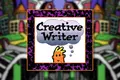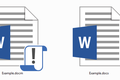LibreOffice vs Microsoft Office: Cum se măsoară?
Publicat: 2022-01-29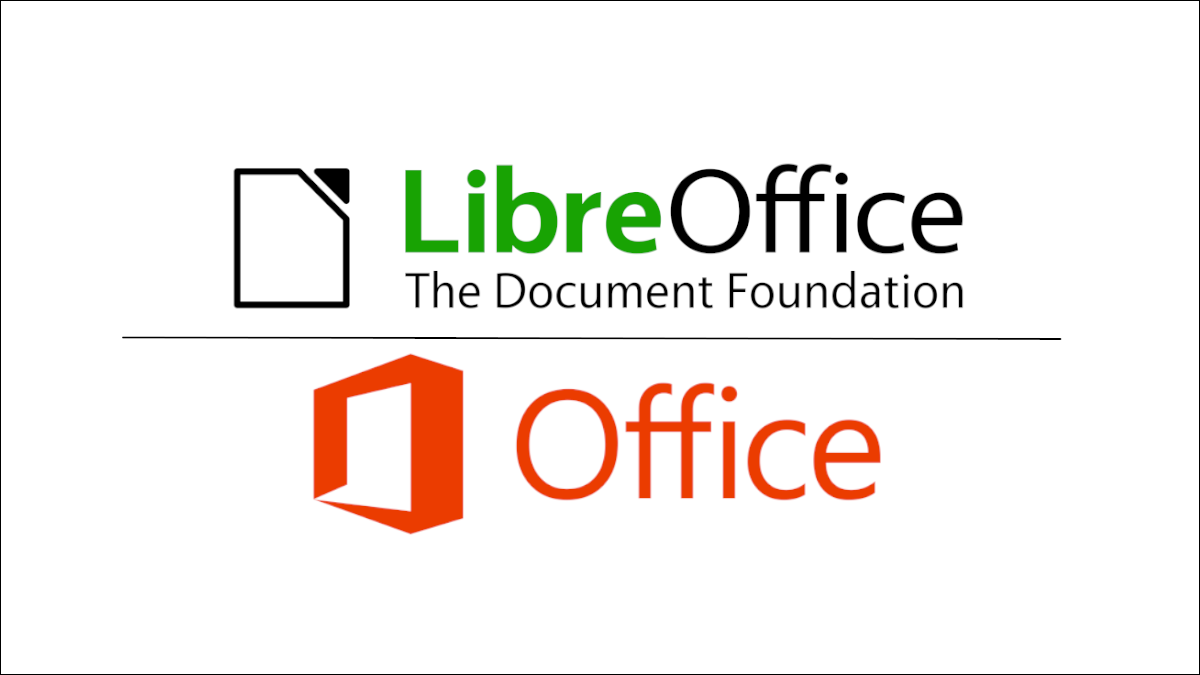
LibreOffice este prima suită de birou open-source și este pachetul de birou implicit pentru majoritatea distribuțiilor Linux. Dar poate un produs gratuit să meargă în față cu una dintre aplicațiile emblematice ale Microsoft?
Cum au început Office Productivity Suite
Suita de birou a venit fierbinte în urma succesului celor mai vechi procesoare de text și programe de calcul. Acestea au grupat cele mai utilizate tipuri de software de birou în familii coerente de software. Au trecut vremurile în care rulați o colecție disparată de software pe desktop. Programele dominante la vârful perioadei pre-suite au fost foaia de calcul Lotus 1-2-3, procesorul de text WordPerfect și programul de bază de date dBase. În special, Microsoft a creat chiar și un procesor de text pentru copii numit Creative Writer.
Suitele de productivitate de birou au schimbat complet peisajul software pentru computerul corporativ. În loc de un set de pachete independente care nu au legătură, o suită de productivitate de birou a avut un aspect și o senzație consistentă, cu o integrare ușoară între acele pachete. Costând mai puțin decât suma totală a unui set mixt de pachete similare, suita de birou a decolat și nu s-a uitat niciodată înapoi.
Pachetul de pachete de birouri care a crescut la dominație a fost Microsoft Office. A fost lansat în noiembrie 1990 și includea Microsoft Word, Microsoft Excel și PowerPoint. Au existat multe suite de birou concurente – de la companii precum Lotus, IBM și Corel – dar niciuna nu a fost aproape de a repeta succesul Microsoft Office.
StarOffice a fost o suită de productivitate de birou dezvoltată de o companie germană numită Star Division. Au fost achiziționate de Sun Microsystems. Un an mai târziu, Sun a lansat codul sursă StarOffice ca produs open-source numit OpenOffice.org. StarOffice a fost încă vândut și dezvoltat – beneficiind de contribuțiile de cod făcute de comunitatea OpenOffice.org – și a ajuns în cele din urmă la aproximativ 100 de milioane de utilizatori.
OpenOffice.org conținea un procesor de text numit Writer, o foaie de calcul numită Calc, o aplicație de prezentare numită Impress și un instrument front-end de bază de date care putea fi utilizat cu diferite motoare de baze de date back-end. OpenOffice.org a inclus și un instrument pentru alcătuirea ecuațiilor matematice. OpenOffice.org a devenit omologul open-source al Microsoft Office. A devenit suita de birou implicită în majoritatea distribuțiilor Linux. Este încă disponibil cu versiuni pentru Linux, Windows și macOS.
În 2010, Oracle Corporation a achiziționat Sun Microsystems. Până în 2011, Oracle Corporation căuta să descarce proiectul open-source OpenOffice.org. Ei au încheiat un acord cu Apache Foundation și s-a născut Apache OpenOffice. Diferențele de opinie din cadrul comunității Apache OpenOffice au determinat mulți dezvoltatori Apache OpenOffice să formeze o nouă organizație numită The Document Foundation. Ei au bifurcat codul OpenOffice.org și și-au creat propriul proiect numit LibreOffice. LibreOffice se livrează acum ca aplicație implicită de suită de birou pe majoritatea distribuțiilor Linux și software-ul de productivitate open-source dominant.
Întrebarea rămâne totuși: poate o suită de productivitate gratuită să concureze cu adevărat cu standardul corporativ de facto ?
LEGATE: Dezavantajele software-ului cu sursă deschisă
LibreOffice și Microsoft Office
Există mai multe modalități de a obține Microsoft Office. Îl puteți cumpăra și îl puteți instala pe desktop. Puteți încheia un abonament Microsoft 365 care include Microsoft Office. Încă aveți aplicații să ruleze pe desktop, dar atâta timp cât vă mențineți abonamentul, software-ul dvs. va fi întotdeauna actualizat la cea mai recentă versiune.
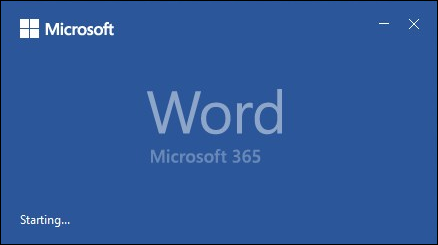
LibreOffice este gratuit. Puteți să îl descărcați și să îl instalați și să începeți să îl utilizați. Este doar desktop. Microsoft are versiuni bazate pe cloud ale aplicațiilor lor pe care le puteți utiliza în browser. LibreOffice nu oferă așa ceva și nici nu include stocare în cloud, așa cum o face Microsoft.
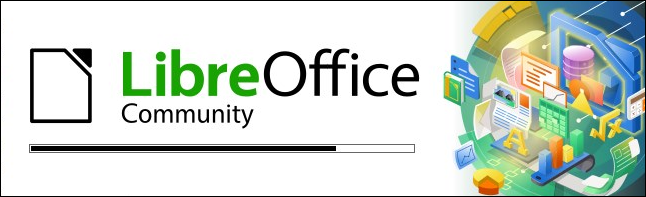
Microsoft Office rulează pe Microsoft Windows, macOS, iOS și Android (și există soluții pentru instalarea Office pe Linux). LibreOffice rulează pe Windows, Linux și macOS, inclusiv o nouă versiune experimentală compilată pentru procesoarele Apple Silicon.
Microsoft Office include:
- Word : program de procesare a textului.
- Excel : program tabelar.
- PowerPoint : Software de prezentare.
- OneNote : software pentru luarea de note.
În funcție de versiunea la care cumpărați sau la care vă abonați, veți primi, de asemenea, unele sau toate aceste pachete:
- Outlook : un client de e-mail.
- Echipe : un client de comunicare și colaborare în echipă.
- Editor : un program de publicare desktop.
- Acces : Un sistem de gestionare a bazelor de date. În mod implicit, utilizează motorul de bază de date Microsoft Jet.
- Skype for Business : software de mesagerie instantanee și apeluri video.
LibreOffice include aceste aplicații:
- Scriitor : program de procesare a textului.
- Calc : program tabelar.
- Impress : Software de prezentare.
- Desenare : aplicație de grafică vectorială.
- Baza : Sistem de management al bazei de date. În mod implicit, folosește HSQLDB, dar se lucrează pentru a migra la Firebird. Poate fi necesar să instalați Base separat. Pe multe distribuții Linux, nu face parte din oferta de bază LibreOffice.
Dacă aveți nevoie de funcționalități care nu sunt incluse în LibreOffice - cum ar fi un client de e-mail, o aplicație de publicare desktop sau un program de mesagerie și colaborare - aveți multe opțiuni open-source din care să alegeți, inclusiv exemple binecunoscute, cum ar fi Thunderbird, Scribus, și Rocket.Chat. Desigur, nu vor avea același aspect și senzație ca restul suitei de birou și nu vor fi strâns integrate.
Diferențele fundamentale
Poate că cea mai mare diferență între cele două suite de birou este abordările lor radical diferite ale stocării în cloud. LibreOffice nu face cloud nativ, deși Document Foundation a lucrat la ceva numit LibreOffice Online. Acesta este un instrument pe care furnizorii de cloud – publici sau privați – să îl includă în ofertele lor. Trebuie să fie integrat cu soluții de autentificare și stocare pentru a fi funcțional. La momentul scrierii, LibreOffice Online este înghețat, în așteptarea unor anunțuri suplimentare.
În funcție de fluxul dvs. de lucru și de cât de des vă mutați între diferite computere, integrarea în cloud poate fi sau nu importantă pentru dvs. Dacă trebuie să realizați acest lucru cu LibreOffice, puteți salva documente într-un folder local care este sincronizat cu stocarea în cloud la alegere. Dar trebuie să configurați asta singur, în afara LibreOffice.

Microsoft Office vă permite să salvați local sau în spațiul de stocare OneDrive în mod nativ și natural, din interiorul aplicațiilor. Microsoft oferă, de asemenea, versiuni online ale aplicațiilor de bază ale suitei de birou, astfel încât să puteți fi productiv chiar și atunci când sunteți departe de computerul obișnuit.
LibreOffice are suport parțial pentru macrocomenzile Microsoft Visual Basic pentru aplicații. LibreOffice are propriul său limbaj macro, desigur, dar acceptă și cele mai multe dintre modelele comune de utilizare VBA. Macro-urile nu sunt totuși utilizate în mod obișnuit. Cei mai mulți oameni doresc să scrie documente, să scriu câteva numere și să facă o prezentare.
Pentru utilizatorul mediu de aplicații de birou, funcție pentru funcție, veți vedea o mică diferență între Word și Writer. Unele lucruri sunt mai ușoare în Word și mai intuitive, cum ar fi lucrul cu cuprins și alte aspecte. Reversul este valabil pentru alții; LibreOffice gestionează stilurile într-un mod mai accesibil și mai logic, de exemplu.
LibreOffice Writer este un procesor de text care se întâmplă să poată citi și scrie formate de fișiere Word. Asta nu înseamnă că va fi o clonă Word. Writer nu încearcă să imite terminologia Word sau structura meniului. Are propriul mod de a face lucrurile. Oamenii care sunt familiarizați cu Word cu memoria musculară se vor găsi în partea de jos a curbei de învățare atunci când încearcă Writer. Nu este dificil de preluat, dar Writer nu este un înlocuitor pentru Word.
Calc este o foaie de calcul puternică și competentă și în toate cazurile, cu excepția celor mai avansate, va face ceea ce poate face Excel. Graficele sunt puțin lipsite de strălucire, cu excepția cazului în care depuneți un efort, iar tabelele pivot sunt mai ușoare în Excel, dar un utilizator Excel se va simți ca acasă imediat. Un punct de remarcat este că foile de calcul Calc pot avea tot atâtea rânduri ca o foaie de calcul Excel (1.048.576), dar doar 1.024 de coloane, comparativ cu 16.384 în Excel.
Impresionul a fost cel mai slab element dintre cele trei. Și-a făcut treaba foarte bine, dar a rezistat foarte prost în comparație cu omologul său Microsoft Office, PowerPoint. Încă nu are pizazz-ul PowerPoint, dar poate face față prezentărilor mari și complicate și toate prezentările de test pe care le-am creat cu PowerPoint au trecut perfect prin Impress. Prin comparație, Google Slides s-a luptat cu diapozitivele care aveau animații plasate pe linii de text.
LEGATE: Cum să importați o prezentare PowerPoint în Google Slides
Diferențele de aspect
În trecut, LibreOffice a atras în mod regulat critici pentru aspectul său. Interfața sa a avut o atmosferă de la începutul anilor 2000, dacă nu mai devreme. Nu mai este cazul. Selectând View > User Interface deschide caseta de dialog „Selectați interfața de utilizator preferată”.
Acest lucru vă permite să păstrați bara de meniu tradițională LibreOffice sau să alegeți ceva care este „cel mai asemănător cu Panglica folosită în Microsoft Office”.
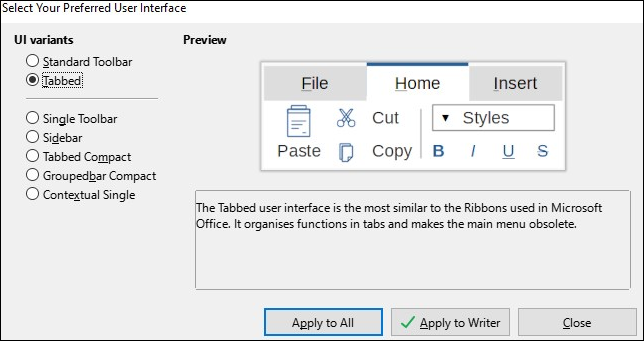
Există alte cinci opțiuni care oferă variații ale aspectului meniului cu file și grupate, cu opțiuni compacte pentru ecrane mai mici. Fiind capabil să arate ca panglica Microsoft Office îi ajută pe utilizatorii Word, dar comenzile de bază își păstrează în continuare unicitatea LibreOffice.
Puteți aplica o singură interfață utilizator unei singure aplicații sau tuturor aplicațiilor LibreOffice în masă . Dacă doriți, puteți avea un stil diferit de interfață cu utilizatorul pentru fiecare aplicație.
Partajarea documentelor cu utilizatorii Microsoft Office
Dacă tot ce folosești este LibreOffice și partajezi documente cu alți utilizatori LibreOffice, nu vei avea nicio problemă. Dacă trebuie să partajați documente cu utilizatorii Microsoft Office și aceștia nu trebuie să le editeze, trimiteți-le ca PDF. Când trebuie să partajați documente cu utilizatorii Microsoft Word care editează documentul și vi-l trimit înapoi, pot apărea probleme.
Formatul de fișier nativ al LibreOffice urmează Open Document Format, iar formatul implicit de fișier al Writer este Open Document Text. Microsoft folosește propriul său format Office Open XML. Ambele sunt formate de documente bazate pe XML. Microsoft Word poate citi formatele de fișiere LibreOffice ODT, dar acuratețea sa nu este grozavă. LibreOffice Writer poate salva și citi DOCX și formatele Microsoft - și face o treabă mai bună decât o face Word cu fișierele ODT - dar diferențele pot apărea în cazul documentelor complicate.
Mai jos este o captură de ecran a unui document cu secțiuni numerotate automat și numerotare a paragrafelor. Această secțiune include un tabel care are o listă într-o celulă de tabel. Documentul a fost creat în Word și aici este încărcat în Word.
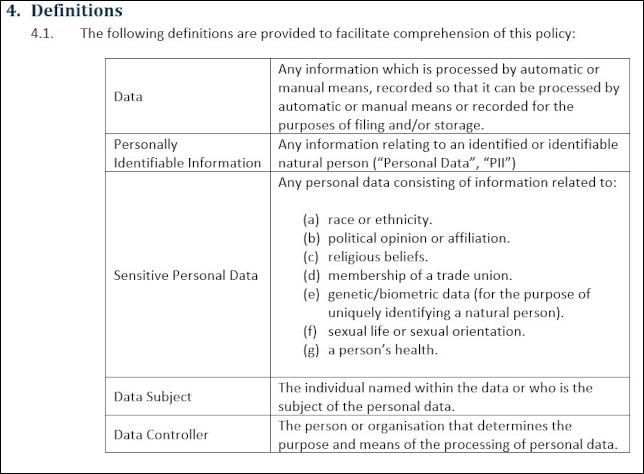
Acesta este același document încărcat în LibreOffice:

LibreOffice 7.2.2 a avut sute de corecții care au contribuit la el în mod special pentru a îmbunătăți fidelitatea citirii și scrierii fișierelor DOCX. Dacă trebuie să colaborați la documente cu utilizatorii Word, veți obține cele mai bune rezultate pornind documentul ca DOCX și salvându-l în formatul respectiv de fișier. Dacă nu aveți de gând să partajați documente, rămâneți la formatul de fișier ODT pentru timpi de încărcare mai rapidi și fișiere mai mici.
În testarea noastră, folosind formatul de fișier DOCX, documentele de testare create în Word au fost încărcate în Writer și invers , încărcate și editate perfect. Am folosit LibreOffice 7.2.2 și Microsoft Word pentru Microsoft 365 MSO (versiunea 2108 build 16.0.14430.20154), pe Windows 10.
Toate acestea indică progresele mari care au fost făcute în LibreOffice în ceea ce privește compatibilitatea. Dar nu înseamnă că mici diferențe nu vor apărea din cauza unor fonturi diferite. Linux nu vine cu fonturile Microsoft, astfel încât documentele care folosesc Calibri et al nu vor fi randate corect.
Puteți instala pachetul ttf-mscorefonts pentru distribuția dvs. pentru a obține Arial, Times Roman, Verdana și așa mai departe. Arch Wiki oferă și câteva metode alternative dacă acel pachet nu vă este disponibil. Asta ajută, dar nu există o modalitate oficială, cu licență, de a instala cele mai noi fonturi Microsoft în Linux.
LEGATE: Adăugați fonturi Microsoft Core la Ubuntu
O suită comparabilă și (în mare parte) compatibilă
Dacă nu aveți nevoie să colaborați la documente sau foi de calcul cu utilizatorii Microsoft Office, LibreOffice va satisface nevoile oricui caută o suită de birou matură și completă.
Dacă trebuie să partajați și să editați documente cu utilizatorii Microsoft Office, aveți grijă la problemele cu fonturile pe platforme non-Windows și la alte erori de formatare care se pot strecura. Lucrurile sunt mult mai bune decât erau, dar aspectele complicate ale documentelor și foile de calcul pentru utilizatorii cu putere pot pune în continuare probleme.
RELATE: Care este diferența dintre Microsoft Office pentru Windows și macOS?